电子显示屏软件操作技巧
电子显示屏操作规程

电子显示屏操作规程输入、编辑文字及显示操作1、运行程序:在“同洲信息屏控制台” 程序上双击鼠标右键即可运行该程序。
2、输入文字:在“同洲信息屏控制台” 大方框的左上角单击鼠标左键,这时小方框的左上有一光栅闪烁,表示可以输入内容。
这时可用组合键“ SHIFT+CTRL”(同时按下,有多个可按多次直到调对为止)调出所需输入法进行文字录入。
这时需要注意的是输入过程中不能按“回车” 键,否则输入的样式与显示的样式会有一定的区别。
在排版过程中应使用“空格”键进行排版。
3、在小方框录完文字并排好版后,这时需设置显示屏的显示方式。
在设置显示方式的方框“同洲信息控制台” 大方框内的右上角。
有5 个设置选项,以下拉菜单的方式进行选择。
这五个显示选项分别代表:A、延迟时间:为一行文字从现在位置移动到第二行时,中间的间隔时间。
例如:设置为一秒,那么每隔一秒才移动一次。
B、流动时间:为一行文字从一行移动到另一次时中间所需的时间。
C、信息类别:一般都为“追加发送”D、通信站号:一号屏为会所旁边,二号屏在二栋后面。
三号屏现在暂无。
E、进出屏方式:根据具体需要而定。
一般为“逐行上滚”般设置为:延迟时间:1 秒信息类别:追加发送流动时间:4 毫秒通信站号:屏一或屏二进出屏方式:逐行上滚然后在“字体设置” 里设置字体、大小。
设置完成后按“保存文件” ,如果是第一次保存这时会弹出一方框要求你输入文件名(注意的是:这里的文件名不能为中文,必须为字母)输入文件名保存完成。
1、输入到显示屏文件保存后,按“添加任务” 这时会在下方的“播放任务表”会增加一个显示任务,显示状态是待命。
这时候在该任务上单击鼠标右键会出一菜单,这时选择“发送” ,电脑就会把该文档发送任务栏上对应的显示屏上并显示。
(这时该任务的显示状态是“播放” )如果需要在另外一个显示屏上也显示同一个内容,在程序已打开这个文档的前提下,将“通信站号”的屏幕选另外一个显示屏后再按保存。
电子屏软件使用操作方法

电子屏软件使用操作方法
电子屏软件使用步骤:
1. 下载并安装电子屏软件,打开软件。
2. 连接电子屏,选择合适的连接方式,如串口连接或网络连接。
3. 创建内容,可选择图片、视频、文字等元素,根据需求自定义编辑。
4. 编辑完毕后保存或预览效果,将内容下发到电子屏上进行显示。
5. 可根据需要设置播放时间、循环次数、切换效果等播放设置。
6. 保存并退出软件,完成操作。
注意事项:
1. 在编辑过程中,需注意尺寸、分辨率等参数设置,保证内容与电子屏匹配。
2. 切勿随意修改电子屏软件中的参数,以免影响电子屏的正常使用。
3. 保持电脑与电子屏的稳定连接状态,避免数据传输中断导致内容无法正常播
放。
4. 如有不明确的操作内容,需查看软件说明书或向专业人士咨询。
【精品】LED显示屏操作软件用户使用手册-图文(精)

L E D显示屏操作软件用户使用手册-图文(精)LED视窗图文编辑系统用户使用手册二〇一一年五月目录一、概述 (11.1、简介 (11.2、主要功能特点 (1二、安装 (22.1、运行环境 (22.2、安装及卸载 (2三、制作节目 (33.1、界面介绍 (33.1.1、软件界面 (33.1.2、菜单 (33.1.3、工具栏 (63.1.4、节目管理 (73.1.5、属性信息设置 (83.1.6、模拟显示窗口 (93.2、系统参数设置 (93.3、节目制作流程 (113.3.1、新建、编辑工程 (113.3.2、新建、编辑节目 (123.3.3、添加分区内容 (133.3.4、设置节目流水边框 (233.3.5、设置节目属性 (233.3.6、发送工程到显示屏 (24四、其他功能 (264.1、亮度设置 (264.2、定时开关机及校准 (264.3、强制开、关机 (27附件一 LED控制卡接线示意图 (28一、概述1.1、简介LED视窗图文编辑系统软件专为Huaby(华柏图文控制器配套设计,自2007年投放市场,历经几代产品的更新发展,功能日臻完善,操作简单,深受广大用户喜爱。
这款最新推出的LED视窗2011版本是我们在多年从事LED异步控制器研发基础上,通过对大量用户使用习惯调研的基础上,提出的一套最完善的整体解决方案。
该编辑软件从功能和使用上都有了很大的改进。
Huaby(华柏LED通用图文控制卡应用国际最新32位嵌入式技术,使脱机操作更加稳定、方便的同时,带来了硬件指标的全面提升,彻底消除了超长显示模式下显示内容抖动问题,同时Huaby(华柏的精良设计,使该控制系统硬件使用效率非常高,外围元件大大减少,带来成本大幅度降低,通过电源及232通信部分增加了保护设计,消除了带电作业对板卡损伤的隐患,从而大幅提高系统的安全可靠型。
1.2、主要功能特点●支持所有(室内、户外单元板,单色和双基色。
●支持16扫、1/8扫、1/4扫、1/2扫和静态驱动模式(用户可随意选择,智能识别扫描类型。
LED显示屏控制软件操作手册(完整版)

LED显示屏控制软件操作手册☞您使用LED显示屏控制软件,本软件适用于常规类LED控制卡(例如U盘LED控制卡,串口LED控制卡,网口LED控制卡等)。
下面为LED显示屏控制软件主界面图LED显示屏控制软件主界面双击光盘里面图标的安装包文件即可安装软件,安装完成后会在桌面出现图标,双击图标,即可进入LED显示屏控制软件的主界面。
☞下面是软件详细的操作说明控制卡查找和显示屏设置控制卡连接好显示屏和电脑后点击工具栏里面的查找屏查找屏使用串口卡或者网口卡连接会在红色字体区域自动显示控制卡的型号和版本号▲(注:使用U盘控制卡可以忽略查找屏步骤,直接设置屏参,编辑好节目点击发送即可)①点击屏参设置按钮设置屏参②输入密码168输入密码③设置好屏参后点击设置屏参按钮屏参设置▲(注:设置屏参里面有一些常用的单元板参数供参考选择)☞下面是一些常见的LED单元板的参数设置推荐1,如果是户外P10的屏,接口是12接口的:(单色)屏参为:数据极性:低,OE极性:高扫描方式: 1/4 扫描,默认4.1扫描方式2,如果是户外P16的屏,接口是12接口的:屏参为:数据极性:低,OE极性:高扫描方式: 1/4 扫描中的4.3扫描方式3,如果是户内φ3.75,φ5 的屏,接口是08接口的:屏参为:数据极性:低,OE极性:低扫描方式: 1/16 扫描4,如果是车载屏P7.62的屏,接口是08接口的:屏参为:数据极性:低,OE极性:低扫描方式: 1/8 扫描▲(注:以上推荐参数都是市面LED单元板的常见参数设置,不排除特殊规格的LED单元板,请以实际情况为准)编辑节目和节目类型介绍①设置好屏参后首先点击工具栏里面的节目按钮即可进入节目编辑节目②点击节目编号可以设置节目播放时段和次数③在工具栏选择不同的节目类型可以进一步详细编辑节目内容1.字幕型节目,在超文本RTF型文件节目中,RTF超文本可对每个字符设置字体、大小,不同的颜色,并可以单独保持该节目的超文本文件,以便以后恢复使用。
LED软件使用操作说明

LED软件使用操作说明一、LED软件简介二、LED软件的安装和打开2.按照安装向导提示,选择安装路径和相关设置,点击“下一步”直至安装完成。
3.双击桌面上的LED软件图标,打开软件。
三、LED软件的主界面2.工具栏:包括常用的图标按钮,如打开文件、保存文件、预览等,提供快捷操作功能。
4.设置区:提供对已添加的内容进行样式、效果、动画等设置。
四、添加文本1.点击工具栏中的“添加文本”按钮,或选择菜单栏中的“文件”->“添加文本”选项。
3.在设置区设置文本的字体、颜色、大小等样式属性。
五、添加图片1.点击工具栏中的“添加图片”按钮,或选择菜单栏中的“文件”->“添加图片”选项。
2.在弹出的对话框中选择需要添加的图片文件,点击“确定”。
4.在设置区设置图片的大小、位置等属性。
六、添加视频1.点击工具栏中的“添加视频”按钮,或选择菜单栏中的“文件”->“添加视频”选项。
2.在弹出的对话框中选择需要添加的视频文件,点击“确定”。
4.在设置区设置视频的播放方式、速度等属性。
七、设置显示效果2.在设置区选择相应的效果选项,如滚动、闪烁、渐变等。
3.根据实际需要,设置效果的速度、方向、颜色等属性。
八、预览和保存显示内容1.点击工具栏中的“预览”按钮,或选择菜单栏中的“文件”->“预览”选项,可以在预览窗口中查看显示效果。
3.点击工具栏中的“保存”按钮,或选择菜单栏中的“文件”->“保存”选项,保存显示内容。
九、发送显示内容十、其他操作注意事项1.软件支持的文件格式有限,如需添加的文件不支持,需先进行格式转换。
3.软件的具体操作流程和功能可能因版本不同而有差异,根据实际情况进行操作。
综上所述,LED软件使用操作说明包括了安装和打开软件、添加文本、图片、视频等内容,设置显示效果,预览和保存显示内容,以及发送显示内容等步骤。
希望这份操作说明能够帮助您顺利使用LED软件。
电子显示屏软件操作方法

界面介绍《LedshowTW 图文编辑系统2011》软件运行界面如图3-1所示,共有四部分组成。
图3-1菜单栏由文件、编辑、设置、发送模式、语言和帮助,六类菜单组成。
如图3-2。
图3-2如图3-2 文件菜单包括新建节目文件、打开节目文件、保存节目文件、节目文件另存为、打开节目模板、保存节目模板、系统备份、系统还原、退出。
节目制作发送流程4.1 节目文件的组成如图4-1 所示,如何才能建立一个完整的节目,节目的制作流程是怎么样的?建立节目内容之前,需要首先建立一个节目文件,然后,在节目文件下建立多个节目内容。
并对节目内容进行属性编辑。
节目文件由一个或者多个节目组成。
一个节目文件可以包含多个节目,各个节目之间可以按顺序进行播放。
节目文件可以由多个节目区域组成。
节目区域是用来显示用户所要播放的文本、字幕、动画、表盘等内容。
节目窗有:图文、字幕、动画、表盘、时间、计时、农历等组成。
节目文件:可以包含多个节目,可以创建最多8 个节目。
其属性设置详见5.2 节目属性。
节目:是节目文件组成的基本元素,如图文、字幕、动画、时间、计时、农历、表盘等都属于节目。
一个节目中最多可以包括16个各类显示区域。
图文:图文显示区域是最重要的显示区域,图片文件(BMP、JPG、JPEG)、文字文件(TXTS、RTF、TXTF)、GIF 文件、TBF 文件。
其属性设置详见图文属性。
字幕:字幕区域显示可以单行的显示文本,例如通知、广告等信息。
表盘:表盘可以很直观的表示时钟。
表盘属性栏中可以定义表盘的各项属性。
在表盘的各项颜色、半径设置中,用户可以根据自己的喜好设置。
表格:可建立类似于EXCEL的表格。
多用于银行外汇牌价、火车站、机场的时刻表等。
其属性设时间:用以显示年月日、时分秒、星期、时差等信息。
节目制作流程选中当前屏幕,点击工具栏上的按钮,新建一个节目文件。
选中当前节目-1,点选工具栏上的按钮,建立一个图文区,此时预览界面出现一个图文区域,名为图文-1 。
LED电子屏软件的设置LedshowTW
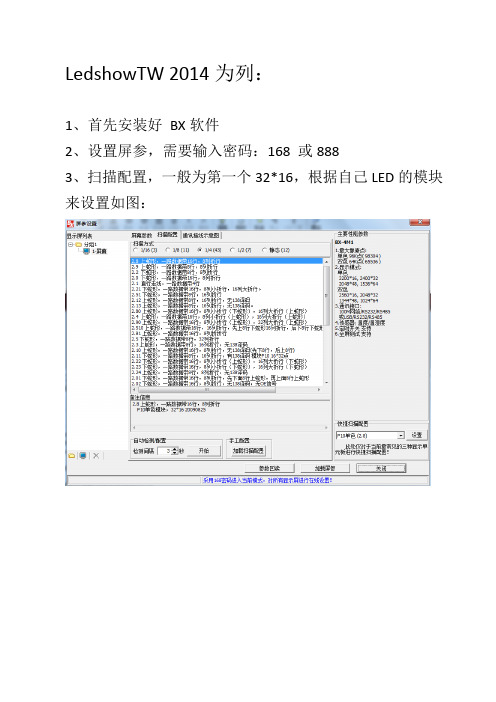
LedshowTW 2014为列:1、首先安装好BX软件2、设置屏参,需要输入密码:168 或8883、扫描配置,一般为第一个32*16,根据自己LED的模块来设置如图:4、参数设置:1、控制组件,选择自己使用的型号。
2、在选择自己使用的通讯模式。
3、计算好自己的屏幕宽度和高度设置好。
4、点击加载屏参,就保存好设置了。
如图:5、如果出现出字不是在LED屏的最前面,需要设置的参数,设置为给你LED屏的宽度就可以。
如图:如有疑问:Q-5 6 8 8 2 0 1 1 8软件优势➢业界最专业的LED图文控制器编辑软件➢最丰富的节目管理功能➢最强大的素材编辑工具➢最高效的数据通讯压缩➢最新颖的炫彩魔幻边框集群管理➢分组管理:最多管理256个显示屏➢发送模式:单屏发送/群组发送/所有屏发送➢节目编辑:节目类型:普通节目/全局节目/实时节目/共享节目/自适应节目➢播放属性:顺序播放/定长播放/定时播放➢节目数量:最多支持128个节目➢区域数量:最多支持64个区域素材编辑➢全新文本编辑器:支持多语言混合编辑,字间距、行间距逐点可调➢全新表格编辑器:支持多语言混合编辑,单元格强大编辑功能素材支持➢支持文本()的编辑和浏览➢支持图片()的编辑和浏览➢支持Excel()和自定义表格()的编辑和浏览➢支持AVI和GIF动画()的编辑和浏览➢支持WORD文档和EXCEL表格的直接调用,自动排版转换网络通讯➢MAC绑定机制,无需IP设置,自动识别,自动连接➢支持单机直连/以太网连接/跨Internet连接时钟显示➢多组日历和时钟组合多组正负计时➢多组时区和作战时间多组模拟表盘传感器支持➢2路温度/湿度/噪声维护升级➢新增通讯日志查询功能➢新增显示屏参数回读和状态回读功能➢新增字库区域,大大加强了RF短距离和GPRS无线应用➢新增LedshowTW 2011软件远程升级功能➢新增控制器维护升级功能语言功能➢全新多语言操作系统自适应功能保障BX产品轻松走向世界更多强大功能将令您惊喜连连……。
LED显示屏控制软件操作手册(完整版)
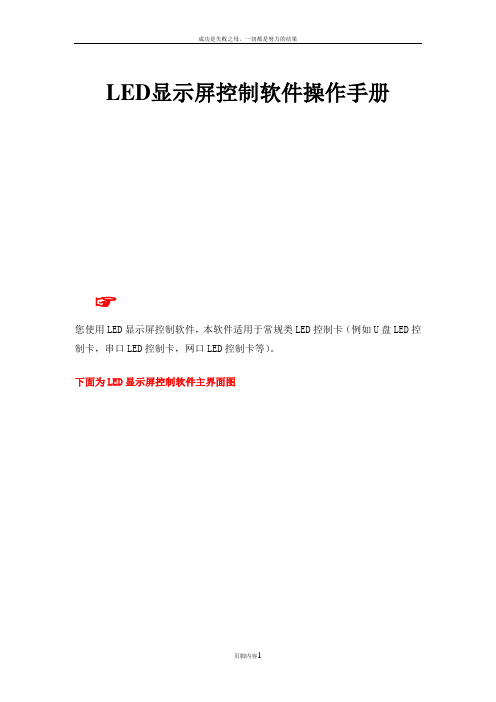
LED显示屏控制软件操作手册☞您使用LED显示屏控制软件,本软件适用于常规类LED控制卡(例如U盘LED控制卡,串口LED控制卡,网口LED控制卡等)。
下面为LED显示屏控制软件主界面图LED显示屏控制软件主界面双击光盘里面图标的安装包文件即可安装软件,安装完成后会在桌面出现图标,双击图标,即可进入LED显示屏控制软件的主界面。
☞下面是软件详细的操作说明控制卡查找和显示屏设置控制卡连接好显示屏和电脑后点击工具栏里面的查找屏查找屏使用串口卡或者网口卡连接会在红色字体区域自动显示控制卡的型号和版本号▲(注:使用U盘控制卡可以忽略查找屏步骤,直接设置屏参,编辑好节目点击发送即可)①点击屏参设置按钮设置屏参②输入密码168输入密码③设置好屏参后点击设置屏参按钮屏参设置▲(注:设置屏参里面有一些常用的单元板参数供参考选择)☞下面是一些常见的LED单元板的参数设置推荐1,如果是户外P10的屏,接口是12接口的:(单色)屏参为:数据极性:低,OE极性:高扫描方式: 1/4 扫描,默认4.1扫描方式2,如果是户外P16的屏,接口是12接口的:屏参为:数据极性:低,OE极性:高扫描方式: 1/4 扫描中的4.3扫描方式3,如果是户内φ3.75,φ5 的屏,接口是08接口的:屏参为:数据极性:低,OE极性:低扫描方式: 1/16 扫描4,如果是车载屏P7.62的屏,接口是08接口的:屏参为:数据极性:低,OE极性:低扫描方式: 1/8 扫描▲(注:以上推荐参数都是市面LED单元板的常见参数设置,不排除特殊规格的LED单元板,请以实际情况为准)编辑节目和节目类型介绍①设置好屏参后首先点击工具栏里面的节目按钮即可进入节目编辑节目②点击节目编号可以设置节目播放时段和次数③在工具栏选择不同的节目类型可以进一步详细编辑节目内容1.字幕型节目,在超文本RTF型文件节目中,RTF超文本可对每个字符设置字体、大小,不同的颜色,并可以单独保持该节目的超文本文件,以便以后恢复使用。
电子屏软件操作说明
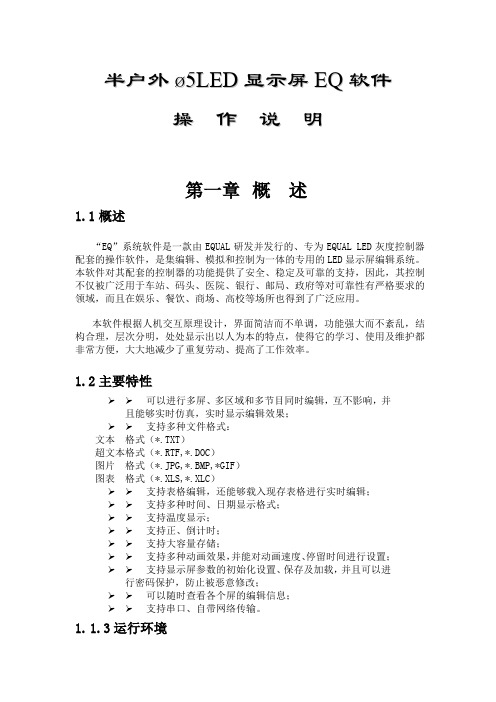
半户外ø5L E D显示屏E Q软件操作说明第一章概述1.1概述“EQ”系统软件是一款由EQUAL研发并发行的、专为EQUAL LED灰度控制器配套的操作软件,是集编辑、模拟和控制为一体的专用的LED显示屏编辑系统。
本软件对其配套的控制器的功能提供了安全、稳定及可靠的支持,因此,其控制不仅被广泛用于车站、码头、医院、银行、邮局、政府等对可靠性有严格要求的领域,而且在娱乐、餐饮、商场、高校等场所也得到了广泛应用。
本软件根据人机交互原理设计,界面简洁而不单调,功能强大而不紊乱,结构合理,层次分明,处处显示出以人为本的特点,使得它的学习、使用及维护都非常方便,大大地减少了重复劳动、提高了工作效率。
1.2主要特性可以进行多屏、多区域和多节目同时编辑,互不影响,并且能够实时仿真,实时显示编辑效果;支持多种文件格式:文本格式(*.TXT)超文本格式(*.RTF,*.DOC)图片格式(*.JPG,*.BMP,*GIF)图表格式(*.XLS,*.XLC)支持表格编辑,还能够载入现存表格进行实时编辑;支持多种时间、日期显示格式;支持温度显示;支持正、倒计时;支持大容量存储;支持多种动画效果,并能对动画速度、停留时间进行设置;支持显示屏参数的初始化设置、保存及加载,并且可以进行密码保护,防止被恶意修改;可以随时查看各个屏的编辑信息;支持串口、自带网络传输。
1.1.3运行环境操作系统:中英文Windows 2000/NT/XP;硬件要求:CPU: 奔腾300MHz以上内存:64M相关软件:Microsoft的Office软件包;第二章安装与卸载2.1 安装安装EQ系统,可按照如下步骤进行:将标有“LED显示屏控制系统”的光盘放入CD后,它将自动运行,并弹出系统的安装向导。
(如果没有弹出,则请双击驱动盘符以打开安装光盘,然后,双击“EQ一卡通.exe”文件,在弹出的安装向导对话框中,系统显示界面:单击下一步,系统将自动进行安装。
门头LED电子显示屏操作

门头LED电子显示屏操作一、打开LED控制软件。
双击二、设置屏参。
1、在控制界面左上方有如图。
按钮中点下设置出现图标点下硬件配置。
弹出对话框密码是1682、弹出对话框体进行硬件设置单元板类型选最后一个右面的单元板高度是2块单元板显示屏宽度由于屏的长度不同根据实际情况填写。
4.88M的屏是15张单元板.6M的屏是18块单元板。
3、保存屏参。
在上面界面中下方有这个按键点下保存屏参。
然后点右下角关闭。
然后屏参就设置好了。
三、管理节目1、在控制软件左部分有节目管理在显示屏下面有一个节目页(注:只设置一个节目页),点下节目页在上方有分区出现上图的下拉菜单中选择单行文本把鼠标放在在上图中小蓝框右下角出现一个45°的双向箭头往右下方拉到黑色区域以外,直到右图位置还可以加边框点下流水边框可根据实际情况和具体场合进行编辑2、文本编辑在下方有属性编辑窗体在黑色区域打上你所需要的内容。
在黑色区域左上方有字体、大小(可根据实际情况调节)2块单元板高的屏最多使用单字32个LED 灯大小可选加粗,斜体,加下划线等表现方式3、分区属性。
在黑色区域右方可看到如图分区属性显示特技移动速度可根据实际情况选择。
(移动速度1最大,40最慢选择)四、保存到U盘注:U盘必须是无毒的。
下图所显示中间点下保存到U盘出现如下图对话框先选择U盘所在设备再选择保存上图是最终显示结果导入完毕后关闭,并拔下U盘。
五、将U盘与电子显示屏相连显示导入完毕后可拔下U盘。
内容便显示到屏上了。
* 注:所用电脑和U盘必须是无病毒。
LED显示屏控制软件操作手册【Wifi精简版】
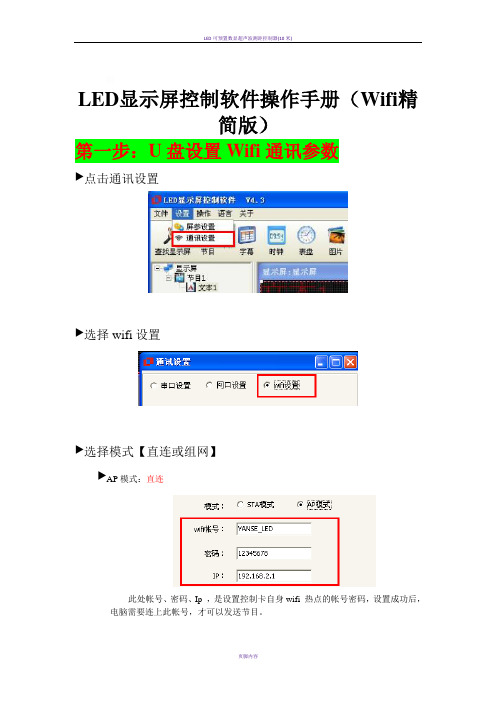
LED显示屏控制软件操作手册(Wifi精
简版)
第一步:U盘设置Wifi通讯参数
▶点击通讯设置
▶选择wifi设置
▶选择模式【直连或组网】
▶AP模式:直连
此处帐号、密码、Ip ,是设置控制卡自身wifi 热点的帐号密码,设置成功后,电脑需要连上此帐号,才可以发送节目。
▶STA模式:组网
此处帐号、密码是本地无限路由wifi或者电脑外接随身wifi 的帐号/密码▶保存参数
▶U盘设置
勾选Wifi设置,保存到U盘,再插到控制卡上导入参数。
注意: AP模式下,电脑(带无线网卡)需要连接到控制卡的热点的帐号。
STA模式下,只要在局域网内,都可以直接找到卡,组网模式与网口组网类似。
第二步:查找控制卡
▶在通讯设置里,选择wifi设置
▶查找控制卡
▶找到控制卡
第三步:编辑节目并发送
▶编辑节目后,发送节目
▶组网群发节目
控制卡是STA模式,并连上无线网后,查找控制卡,勾选设备,发送节目
群发节目:
群发指令:
组网模式下修改设备备注▶查找控制卡
▶修改设备备注
选择设备ID,填写备注名,点击“确定”按钮。
设置完所有设备后,再查找一次卡,以便刷新设备列表。
电子显示屏软件操作技巧
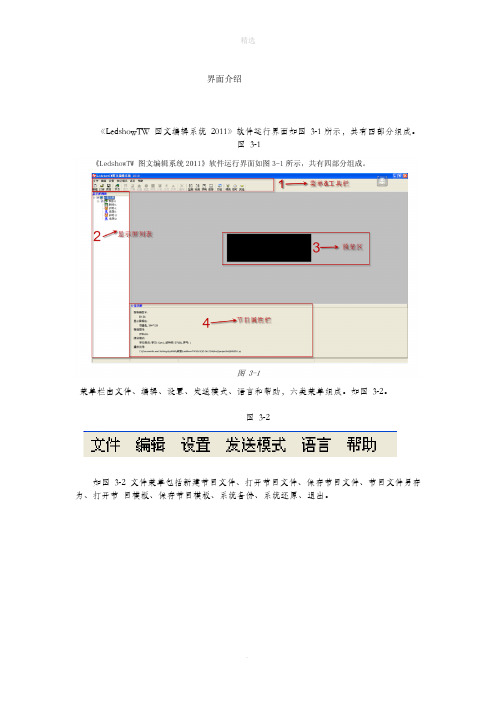
界面介绍《LedshowTW 图文编辑系统2011》软件运行界面如图3-1所示,共有四部分组成。
图3-1菜单栏由文件、编辑、设置、发送模式、语言和帮助,六类菜单组成。
如图3-2。
图3-2如图3-2 文件菜单包括新建节目文件、打开节目文件、保存节目文件、节目文件另存为、打开节目模板、保存节目模板、系统备份、系统还原、退出。
节目制作发送流程4.1 节目文件的组成如图4-1 所示,如何才能建立一个完整的节目,节目的制作流程是怎么样的?建立节目内容之前,需要首先建立一个节目文件,然后,在节目文件下建立多个节目内容。
并对节目内容进行属性编辑。
节目文件由一个或者多个节目组成。
一个节目文件可以包含多个节目,各个节目之间可以按顺序进行播放。
节目文件可以由多个节目区域组成。
节目区域是用来显示用户所要播放的文本、字幕、动画、表盘等内容。
节目窗有:图文、字幕、动画、表盘、时间、计时、农历等组成。
节目文件:可以包含多个节目,可以创建最多8 个节目。
其属性设置详见5.2 节目属性。
节目:是节目文件组成的基本元素,如图文、字幕、动画、时间、计时、农历、表盘等都属于节目。
一个节目中最多可以包括16个各类显示区域。
图文:图文显示区域是最重要的显示区域,图片文件(BMP、JPG、JPEG)、文字文件(TXTS、RTF、TXTF)、GIF 文件、TBF 文件。
其属性设置详见图文属性。
字幕:字幕区域显示可以单行的显示文本,例如通知、广告等信息。
表盘:表盘可以很直观的表示时钟。
表盘属性栏中可以定义表盘的各项属性。
在表盘的各项颜色、半径设置中,用户可以根据自己的喜好设置。
表格:可建立类似于EXCEL的表格。
多用于银行外汇牌价、火车站、机场的时刻表等。
其属性设时间:用以显示年月日、时分秒、星期、时差等信息。
节目制作流程选中当前屏幕,点击工具栏上的按钮,新建一个节目文件。
选中当前节目-1,点选工具栏上的按钮,建立一个图文区,此时预览界面出现一个图文区域,名为图文-1 。
网络(通用版)LED显示软件快速使用指南

网络(通用版) LED显示屏软件
快速
使用指南
1.打开软件
鼠标左键双击桌面上的“LedshowTW Super图文编辑系统”快捷键,软件界面如下:
2.新建播放文件
点击右上角的“新建”按钮,新建播放文件。
1
网络LED显示屏软件快速使用指南
3.添加字幕区域
鼠标右击显示屏列表里显示屏下的“节目0”条目,左键单击选择“添加字幕区域”。
2
在右下角区域属性里填上显示屏的实际高度()和宽度()。
4.添加字幕区内容
在字幕编辑输入框内输入欲显示内容,选择好字体、字号、颜色、显示方式(建议选择“”号字、“红”色、加粗、“向左连移”速度“5”停留时间为“0”)。
5.修改已添加的字幕区内容
3
网络LED显示屏软件快速使用指南
在字幕编辑输入框内直接修改内容即可。
6.预览
点击按钮栏上的按钮,对已添加的内容和显示方式进行预览,预览完毕后点击按钮。
7.数据发送
选中“显示屏列表”里欲发送显示数据的显示屏,点击按钮栏的“发送”钮可以将显示数据发送到相应的显示屏里。
4
8.设置定时开关机
选中“显示屏列表”里欲设置定时的显示屏,点击“开关”菜单下的“定时开关”
设置好开关机时间后(建议选择一组开关机时间),点击按钮,系统状态栏显示成功后。
5
网络LED显示屏软件快速使用指南
关闭定时设置窗口,以后每天都按此时间执行开关机时间,如需改变开关机时间,需重新设置后点击。
9.校正时间
点击按钮栏的“校时”钮可以将计算机的当前时间校正到显示屏里。
6。
ledshowyq使用方法
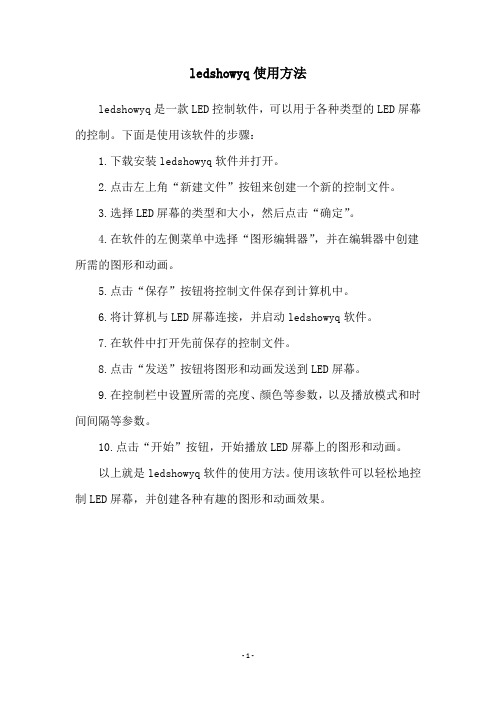
ledshowyq使用方法
ledshowyq是一款LED控制软件,可以用于各种类型的LED屏幕的控制。
下面是使用该软件的步骤:
1.下载安装ledshowyq软件并打开。
2.点击左上角“新建文件”按钮来创建一个新的控制文件。
3.选择LED屏幕的类型和大小,然后点击“确定”。
4.在软件的左侧菜单中选择“图形编辑器”,并在编辑器中创建所需的图形和动画。
5.点击“保存”按钮将控制文件保存到计算机中。
6.将计算机与LED屏幕连接,并启动ledshowyq软件。
7.在软件中打开先前保存的控制文件。
8.点击“发送”按钮将图形和动画发送到LED屏幕。
9.在控制栏中设置所需的亮度、颜色等参数,以及播放模式和时间间隔等参数。
10.点击“开始”按钮,开始播放LED屏幕上的图形和动画。
以上就是ledshowyq软件的使用方法。
使用该软件可以轻松地控制LED屏幕,并创建各种有趣的图形和动画效果。
- 1 -。
全智能化LED显示屏发送软件操作手册

全智能化L E D显示屏发送软件操作手册The document was prepared on January 2, 2021尊敬的用户:欢迎您使用本公司的产品.为保证您顺利使用该产品,请您在使用之前仔细阅读本产品的使用说明书.一、软件操作方法说明1.软件的使用:程序安装后,会在桌面生成一个快捷方式,双击它,运行程序.1播放文件编辑:在打开的窗体右边黑色的编辑框内输入要播放的文字,文件不可以超过480个字节,超出部分请分段保存,否则发送时超出部分将被截掉.2播放文件保存:播放文件编辑完后,点击菜单项“文件”→“保存文件”,保存的文件格式为txt,文件保存后将在左边列表增加一项为此文件的路径.3播放文件的删除:在列表内点击要删除的文件,点击菜单项“文件”→“删除此项”.4列表项目的增加:点击菜单项“文件”→“添加文件”,选择一个或者多个文件,点击“打开”,将文件路径添加到列表.信息添加到列表后,可在列表下方修改信息的显示方式、运行速度、停留时间.5列表项目的删除:点击菜单项“文件”→“删除文件”,或者按del键,可删除一项目.6拖动列表中的项目可改变排列顺序.7列表文件的保存:将列表存为lis文件,点击菜单项“文件”→“保存列表”.8列表文件的读取:打开已有的列表文件,点击菜单项“文件”→“读取列表”.9列表文件的删除:点击菜单项“文件”→“删除列表”.10列表清空:点击菜单项“文件”→“清空列表”.11在右下角的下拉列表中选择显示方式,停留时间.12信息的发送:点击菜单项“控制”→“发送”.信息的编号默认为该信息在列表中的序号,选择复选框“选择开始序号”,输入开始序号,可更改信息编号.13信息的删除:点击工具条“删除”即可删除屏幕上指定序号范围内的信息,信息序号的范围在选择.14信息的清空:点击工具条“清空”即可删除屏幕所有信息.15信息的隐藏:点击工具条“屏蔽”即可隐藏屏幕上指定序号范围内的信息,信息序号的范围在选择.16信息的恢复:点击工具条“恢复”即可恢复显示屏幕上指定序号范围内被上次屏蔽操作隐藏起来的信息,信息序号的范围在选择.17校正时钟如果显示屏含有时钟一般要提前预定才有,用该功能使显示屏时钟与计算机的时间同步.18系统设置:设置信息发送端口,初次使用时,如果发现信息发送不出去,可点击菜单项“控制”→“系统设置”,更改通信端口,波特率固定用9600.19工具条的使用二、注意事项6.通讯接头安装稳固,通讯线缆无裸线外露.固定识别码为HG6。
电子显示屏软件操作方法
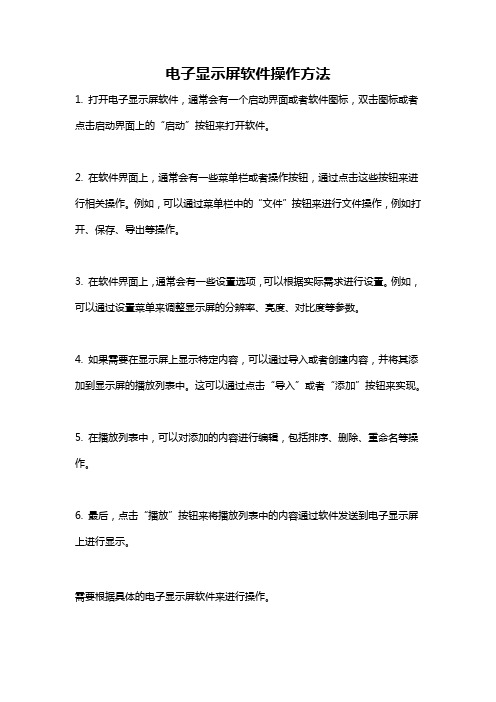
电子显示屏软件操作方法
1. 打开电子显示屏软件,通常会有一个启动界面或者软件图标,双击图标或者点击启动界面上的“启动”按钮来打开软件。
2. 在软件界面上,通常会有一些菜单栏或者操作按钮,通过点击这些按钮来进行相关操作。
例如,可以通过菜单栏中的“文件”按钮来进行文件操作,例如打开、保存、导出等操作。
3. 在软件界面上,通常会有一些设置选项,可以根据实际需求进行设置。
例如,可以通过设置菜单来调整显示屏的分辨率、亮度、对比度等参数。
4. 如果需要在显示屏上显示特定内容,可以通过导入或者创建内容,并将其添加到显示屏的播放列表中。
这可以通过点击“导入”或者“添加”按钮来实现。
5. 在播放列表中,可以对添加的内容进行编辑,包括排序、删除、重命名等操作。
6. 最后,点击“播放”按钮来将播放列表中的内容通过软件发送到电子显示屏上进行显示。
需要根据具体的电子显示屏软件来进行操作。
- 1、下载文档前请自行甄别文档内容的完整性,平台不提供额外的编辑、内容补充、找答案等附加服务。
- 2、"仅部分预览"的文档,不可在线预览部分如存在完整性等问题,可反馈申请退款(可完整预览的文档不适用该条件!)。
- 3、如文档侵犯您的权益,请联系客服反馈,我们会尽快为您处理(人工客服工作时间:9:00-18:30)。
界面介绍《LedshowTW 图文编辑系统2011》软件运行界面如图3-1所示,共有四部分组成。
图3-1菜单栏由文件、编辑、设置、发送模式、语言和帮助,六类菜单组成。
如图3-2。
图3-2如图3-2 文件菜单包括新建节目文件、打开节目文件、保存节目文件、节目文件另存为、打开节目模板、保存节目模板、系统备份、系统还原、退出。
节目制作发送流程4.1 节目文件的组成如图4-1 所示,如何才能建立一个完整的节目,节目的制作流程是怎么样的?建立节目内容之前,需要首先建立一个节目文件,然后,在节目文件下建立多个节目内容。
并对节目内容进行属性编辑。
节目文件由一个或者多个节目组成。
一个节目文件可以包含多个节目,各个节目之间可以按顺序进行播放。
节目文件可以由多个节目区域组成。
节目区域是用来显示用户所要播放的文本、字幕、动画、表盘等内容。
节目窗有:图文、字幕、动画、表盘、时间、计时、农历等组成。
节目文件:可以包含多个节目,可以创建最多8 个节目。
其属性设置详见5.2 节目属性。
节目:是节目文件组成的基本元素,如图文、字幕、动画、时间、计时、农历、表盘等都属于节目。
一个节目中最多可以包括16个各类显示区域。
图文:图文显示区域是最重要的显示区域,图片文件(BMP、JPG、JPEG)、文字文件(TXTS、RTF、TXTF)、GIF 文件、TBF 文件。
其属性设置详见图文属性。
字幕:字幕区域显示可以单行的显示文本,例如通知、广告等信息。
表盘:表盘可以很直观的表示时钟。
表盘属性栏中可以定义表盘的各项属性。
在表盘的各项颜色、半径设置中,用户可以根据自己的喜好设置。
表格:可建立类似于EXCEL的表格。
多用于银行外汇牌价、火车站、机场的时刻表等。
其属性设时间:用以显示年月日、时分秒、星期、时差等信息。
节目制作流程选中当前屏幕,点击工具栏上的按钮,新建一个节目文件。
选中当前节目-1,点选工具栏上的按钮,建立一个图文区,此时预览界面出现一个图文区域,名为图文-1 。
在预览界面将图文框的用鼠标拉到适当的大小,拖放到适当的位置。
如图4-4 。
图4-4重复步骤建立两个图文区,分别名为图文-2,图文-3 。
再次打开两个图片。
并用鼠标拖放到同需要的位置。
如图4-5 。
图4-5建立一个图文,点击图4-2的表格按钮,建立一个表格。
如图4-6,选中“品种”、“价格”点击,将文字设置为粗体,点击下拉列表,将文字设置为12号字。
将其他的文字选中,点击将文字设置为9 号字。
图4-6全选表格,点击,将所有的文字居中。
查看预览界面,效果如图4-7 所示。
图4-7建立一个字幕,默认名称为字幕-1。
点击字幕属性区域中的字幕按键,如图4-7,弹出字幕编辑对话框。
在字幕编辑对话框中输入文字“今日供应”。
如图4-8。
选中文字,将文字的字体设置为幼圆,文字大小为10,点击,设置字体颜色,如果为双色屏,则有黑、红、黄、绿四种颜色可以选择,如果为单色屏,则只有黑红两种颜色。
点击,设置字间距。
推出设置对话框,用鼠标拖拉字幕边框,到所需要的大小。
拖动字幕,放在需要的位置。
图4-8查看预览界面的效果如图4-9。
图4-9点击图文,建立一个图文区,名称为图文5,点击图4-2 中的文本按钮。
弹出文本输入框,在文本框中输入“早十点前限时供应”。
每输入一个字按一下回车。
点击设置文字颜色。
文字类型为宋体,文字大小为10 号,点击将文字在图文框中居中。
图4-10查看预览界面的效果如图4-11。
图4-11点击工具栏上的时间按键,建立一个时间,名称为时间-1。
在时间属性中设置显示模式为单行显示。
字体Tahoma,字体大小为7号,将年月日设置为红色,将星期设置为绿色,将时分秒设置为黄色。
如图为4-12。
图4-12查看预览界面的效果如图4-13。
图4-13点击工具栏上的表盘按键。
建立一个表盘。
在表盘编辑对话框中对表盘进行设置,如图4-14。
图4-14如上述步骤完成后,勾选屏幕列表中的节目1、节目2,点击发送按钮,则可将节目发送到屏幕使用详解5.1 屏幕属性在编辑菜单中进入屏参设置,建立屏幕后,对参数进行设置。
在主程序屏幕列表中选中新建的屏幕,程序主界面下方显示当前屏幕的属性。
如图5-1 。
图5-15.2 节目属性新建一个节目后,选中当前节目,在程序主界面下方对节目属性进行时设置。
如图5-2 。
节目名称:可设置当前节目的名称,直接输入即可。
顺序播放:点击顺序播放后,按照节目的顺序进行播放,并可设置播放的次数。
最多可播放255次。
播放时间:点击播放时间后,可设置每个节目的播放长度,最大可设65535 秒。
播放时效:勾选播放时效后,可设置节目播放的开始结束日期。
播放时段:勾选播放时段后,可设置开始/结束播放节目的具体时间。
星期属性:勾选星期属性后,可设置在一周中的星期几播放节目,可单选也可多选。
魔幻边框:勾选魔幻边框后,可对节目的边框进行设置。
选择纯色:点击下拉列表,选择所需要的边框类型。
如图5-3 。
点击下拉列表选择颜色,如果屏型为单基色则只有红色可选,如果屏型为双基色,则可选颜色为红、绿、黄。
选择自定义:弹出“打开”对话框,选择所需要的边框图片,图片类型为*.bmp 。
选择花色:点击下拉列表选择需要的边框类型。
显示特技:点击下拉列表选择所需要的特技,如图5-4 。
移动步长:点击下拉列表选择移动步长可选数值为1~8。
移动速度:点击下拉列表选择移动速度,可选数值为1~16,其中1 为最慢,16 为最快。
5.3 图文属性建立一个图文区域后,选中当前图文区域,在程序主界面下方对节目属性进行时设置。
如图5-5 。
图5-5名称:可设置图文区域的名称,直接输入即可。
位置:在X Y 中输入数值或者通过鼠标点击上下键更改XY 的数值。
也可通过拖动预览界面的图文框中的位置更改图文框的位置。
宽度高度:在宽度高度中输入数值或者通过鼠标点击上下键更改图文框的宽度和高度的数值。
也可通过拖动预览界面的图文框中的边框更改图文框的宽度或者高度。
打开:点击打开按钮,弹出打开对话框如图5-6。
图5-6点选文件类型下拉列表可以打开图片文件(*.BMP、*.JPG、*.JPEG ),TXTS 文件(*.TXT、*.RTF、*.TXTS),如图5-7 。
图5-7打开文件后,在预览界面显示打开的文件内容,主程序下方显示打开文件的位置属性。
如图5-8 。
图5-8点击文本按钮,弹出文本界面,如图5-9 。
可直接输入文字,并对文字进行字体、字符集、大小、粗体、倾斜、下划线、颜色、左对齐、居中、右对齐、字符间距、行间距、索引等的设置。
新建:新建文本,即重新打开一个新的文本,之前的操作不保留。
打开:打开*.TXT、*.RTF 。
保存:将当前的文本文件保存到指定的位置。
字体:点击下拉列表可选择不同的字体。
字符集:点击下来列表选择所需要的字符集。
字体大小:可设置字体大小,数字范围为8~200,可以通过下拉列表选择数值,也可直接在输入框中输入数值。
加粗:点击加粗按键后,可设置选中字体为粗体。
倾斜:点击倾斜按键后,可设置选中字体为斜体。
下划线:点击下划线按键后,可设置选中字体有下划线。
字体颜色:点击颜色按键后,可选择字体颜色。
居左:点击居左按键后,可设置字体左对齐。
居中:点击居中按键后,可设置字体居中对齐。
居右:点击居右按键后,可设置字体居中。
行间距:点击行间距按键后,拉动滑块可设置行间距。
字间距:点击字间距按键后,拉动滑块可设置字间距。
索引:如果文件有多页,可以通过索引快速定位所需要查看的页面。
通过直接在索引输入框输入或者通过鼠标点选上下键定位。
图文特技在图文区中建立了文本字幕,或者是打开相应的文件后,可选择相应的特技。
如图5-13 。
图5-13动画属性点击工具栏上的动画按钮以后,可以设置动画属性,图5-15图5-15名称,位置,宽度高度等的设置参见图文属性。
打开动画:点击,弹出对话框,选择所需显示的动画后,单击打开即可打开动画内容,在动画编辑属性中,由于当前系统最多只能添加128Kb的动画内容,可以根据需要定义播放帧数。
另外可以定义动画播放速度。
组合属性点击工具栏上的组合按键,建立一个组合区域,对组合区域属性进行设置。
名称,位置,宽度高度等的设置参见图文属性。
时间区域属性:双击时间区域属性的表格,打开时间区域属性界面。
可在时间区域中建立文本、年月日、时分秒、星期、表盘、节气等参数。
并可对参数进行对齐,字体设置,以及模式选择。
常用命令校时点击工具栏校时按钮,自动与控制卡时间芯片进行时间校对。
调亮点击工具栏调亮按钮,弹出对框框,如图6-1 所示,用以设置屏幕的亮度或者不同时间段屏幕的亮度。
图6-1亮度调整手工调亮、分时调亮、两种方式。
手工调亮为手工设置亮度值,然后发送设置值即可。
分时调亮可提供四个时间段的亮度值。
只有勾选时间段后,才能起到作用。
如图6-2 所示。
图6-2屏参设置一对一模式设置屏参可用来设置显示屏控制卡的参数。
单击“设置屏参”,系统弹出一个密码输入对话框。
如图6-3。
键入“168”,单击确定。
弹出“设置屏参”对话框。
弹出“设置屏参”对话框如图6-4 所示。
此时设置参数后,只对当前屏幕有效。
为一对一模式。
此模式下,对某一屏幕的参数进行修改后,不会影响该串口上单位其他屏幕参数。
图6-46.3.1.1显示屏参数选项卡显示屏名称:显示当前屏幕的名称。
安装地址:屏号控制组件:指显示屏选用的主控制器型号。
通讯模式:计算机与显示屏之间的通讯介质种类。
目前该系统直接内嵌串行通讯、GPRS 等两种通讯模式。
显示屏地址:串口:选用计算机哪一个串口与显示屏通讯。
波特率:向显示屏传输数据的传输速率,当前系统支持9600、57600 两种。
宽度:显示屏的长度,范围在4096 象素点内。
高度:显示屏的高度,范围在512 象素点内。
常见问题1.计算机和控制卡通讯不上请检查您的计算机和控制卡的通讯线(或网线、或GPRS 连接线)是否连接正常。
2.区域闪烁不稳定请仔细检查各个区域是否有重叠的部分,如果区域重叠有可能会出现区域闪烁。
注意:本软件中一个显示屏可以有多个节目,每个节目下可以有多个区域,图文区域下面也可以有很多的图文部分(包括很多的文本文件)和很多的图片文件。
同一个地方显示不同的内容可以做多个节目顺次播放显示不同的内容。
3.显示屏出现拖尾现象,显示屏的后面出现闪烁不稳定当显示屏出现拖尾现象或者显示屏尾部闪烁时,请修改屏参设置里面的扫描点频或分频倍数,将默认值可以改小,这样信号就能传的更远更长。
4.显示屏的区域反色或亮度不够详见屏参设置。
